如何将 Mac 上的 Siri 语音更改为不同的性别或口音

想要在 Mac 上更改 Siri 的声音? Siri 有许多可用的语音选项,在 Mac 上,您可以将 Siri 的声音更改为男声或女声,甚至还可以更改 Siri 的口音。
必须启用 Siri 才能使其工作,因此如果您将其关闭,您需要在 Siri 设置中重新打开它。对 Siri 语音、性别或口音所做的任何更改都将应用于 Mac 上的所有 Siri 交互,因此无论您是通过 Dock、菜单栏、键盘快捷键,使用嘿Siri,或Touch Bar,没关系,语音变化将普遍适用。
如何将 Mac 上的 Siri 语音更改为不同的口音或性别
- 转到 Apple 菜单并选择“系统偏好设置”
- 选择“Siri”
- 下拉“Siri 语音”旁边的下拉菜单
- 选择 Siri 语音选项之一:
- 美国人(女)
- 美国人(男
- 澳大利亚人(女)
- 澳大利亚人(男)
- 英国人(女)
- 英国人(男)
- 爱尔兰人(女)
- 爱尔兰人(男)
- 南非人(女)
- 南非人(男)
- 召唤 Siri 测试 Siri 确认变声是否生效

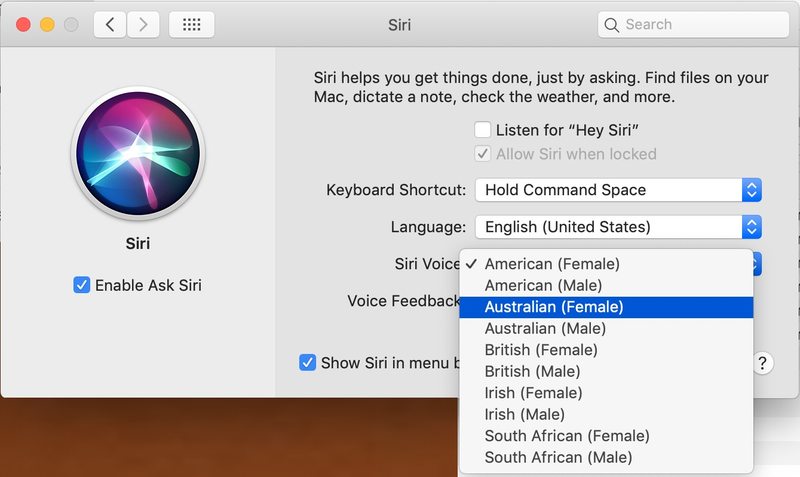
无论您选择哪种 Siri 语音,可用的 Mac Siri 命令都保持不变,甚至 愚蠢的那些。
此处讨论的 Siri 语音选项显然适用于说英语的用户,因此对于世界上其他语言和地区可能会有所不同,具体取决于 Mac 上设置的语言。
更改 Siri 语音性别是自定义 Siri 体验的一种简单好用的方法,您是喜欢 Siri 男声还是女声很大程度上取决于个人喜好。
您会发现改变 Siri 口音可以提供一种个性化 Siri 的有趣方式,即使您不是来自特定地区,使用不同的口音与 Siri 互动也会很愉快。请注意,一些细微的变化可能会有所不同,因此如果您不熟悉特定的口音,那么使用不同的口音可能不是最佳体验。
无论您选择哪种 Siri 语音,都会影响在 Siri 说话时与 Siri 交互的所有方式,包括嘿 Siri 和常规 Siri。
这显然适用于 Mac 的 Siri,但您也可以在 iOS 中更改 Siri 的声音 iPhone 和 iPad 用户。
